Adobe Premiere Pro to najlepsze oprogramowanie do edycji wideo, z którego korzystają profesjonaliści i entuzjaści. Typografia odgrywa kluczową rolę w produkcji wideo, nadając ton i styl treści. Dodanie niestandardowych czcionek do filmu, który chcesz edytować w programie Premiere Pro, umożliwia tworzenie atrakcyjnych wizualnie i wciągających filmów, które pozostawiają trwałe wrażenie na widzach. W tym samouczku poprowadzimy Cię do odblokowania świata kreatywnych możliwości i nauki jak zmienić czcionkę w Premiere Pro.
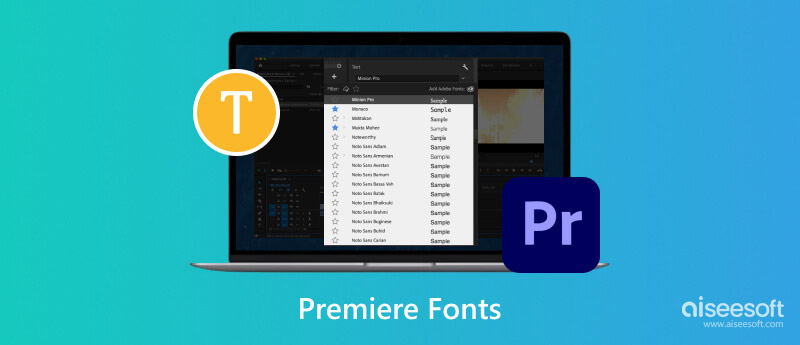
Jak dodać czcionki do Premiere Pro? Cóż, istnieje proces instalacji czcionki, który musisz wykonać, jeśli chcesz otrzymać czcionkę. Niektóre z dostępnych czcionek są bezpłatne, ale inne są płatne. Jeśli więc chcesz nowszą czcionkę dla swojego Premiere Pro, wykonaj kroki, które tutaj dodaliśmy.
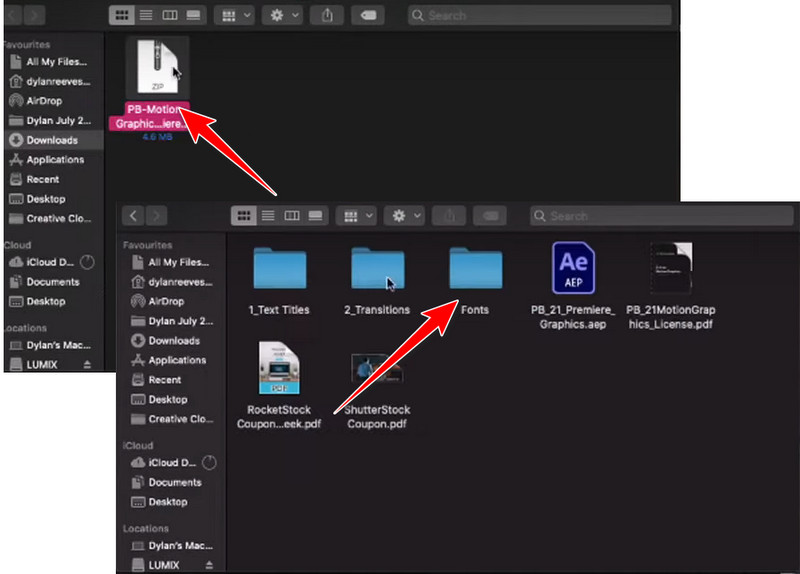
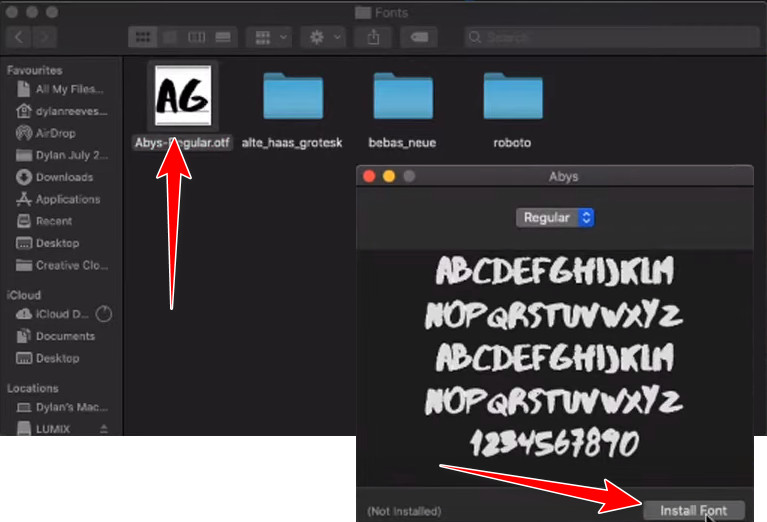
Jak zmienić czcionkę w Premiere Pro? Ten proces jest prosty, a jeśli potrzebujesz przewodnika, możesz skorzystać z poniższego samouczka.
Jak zmienić czcionkę napisów w Premiere Pro bez korzystania z aplikacji? W takim przypadku sugerujemy skorzystanie z alternatywy, takiej jak Aiseesoft Video Converter Ultimate. Aplikacja posiada intuicyjny interfejs, który ułatwia dodanie podpisu w innym stylu. Chociaż możesz używać aplikacji do edytowania i dodawania tekstu, aplikacja nie może bezpośrednio zmienić stylu tekstu wyeksportowanego do Premiere Pro, ponieważ nie jest on powiązany z aplikacją.
Jeśli więc chcesz usunąć napisy ze swojego filmu, sugerujemy, abyś to zrobił przytnij wideo najpierw, a następnie wykonaj kolejne kroki, które dodaliśmy, aby dodać nowszy podpis do filmu z lepszą czcionką.
100% bezpieczeństwa. Bez reklam.
100% bezpieczeństwa. Bez reklam.
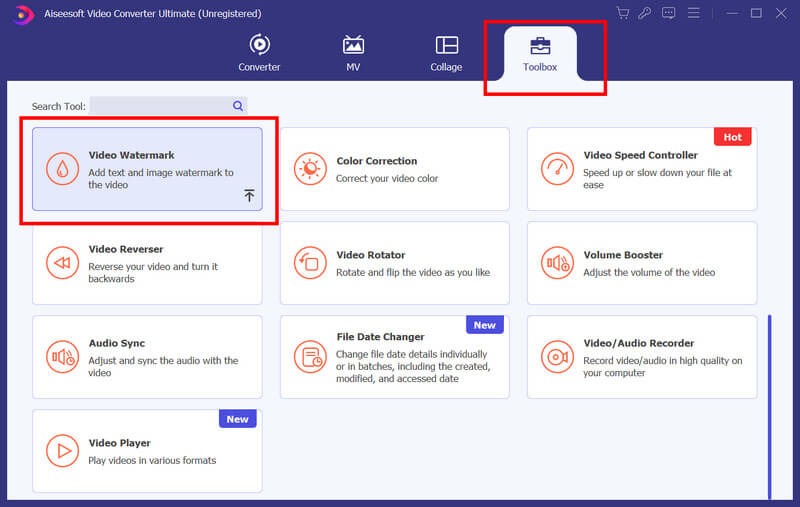
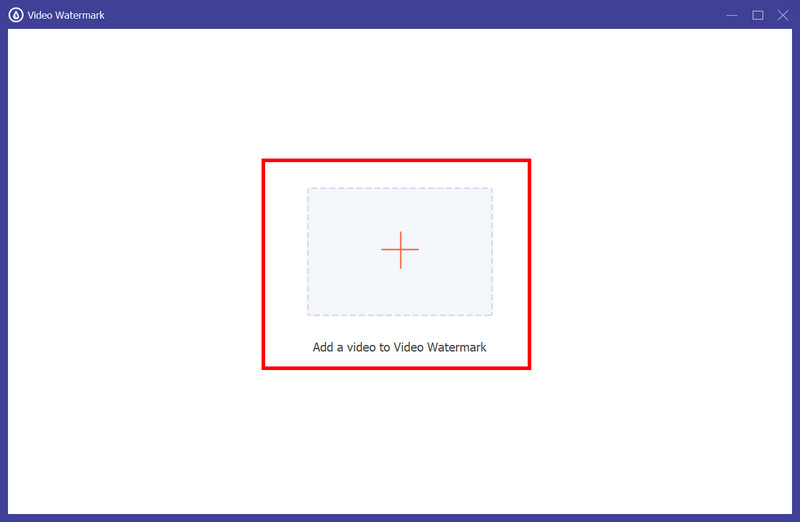
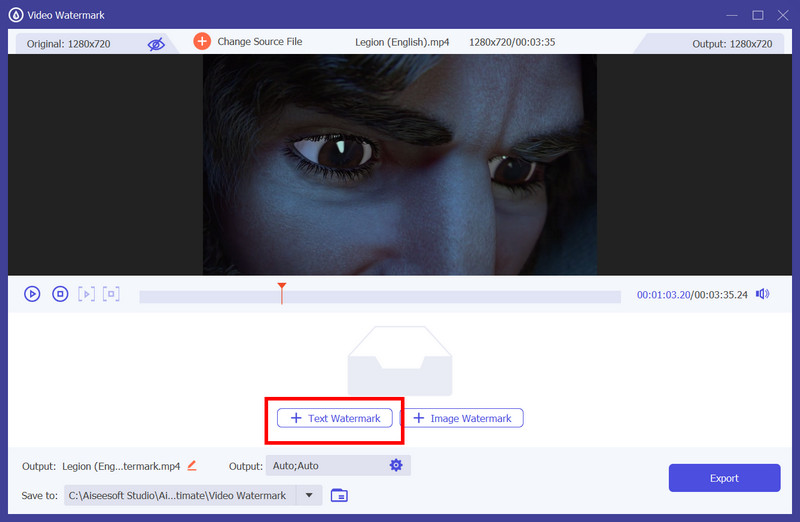
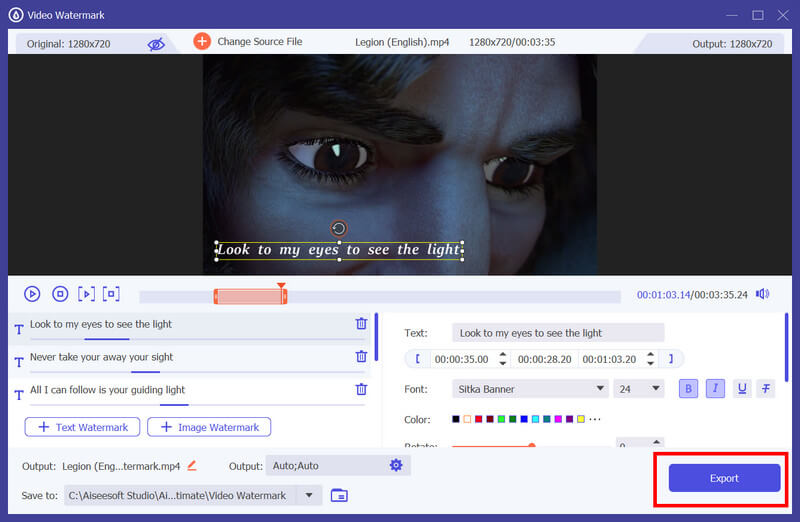
Oto najlepsze czcionki do napisów w Premiere Pro, jeśli chcesz dodać je do swojego filmu. Zatem zanim dodasz napisy do projektu, nad którym pracujesz, poznaj pięć stylów czcionek, które najlepiej nadają się do użycia jako napisy w filmie.
Helvetica Neue to czysta i wszechstronna czcionka znana z doskonałej czytelności. Oferuje różne wagi i style, dzięki czemu nadaje się do kreatywnych projektów nawet na scenie profesjonalnej. Prosty, ale nowoczesny design sprawia, że tekst o niewielkich rozmiarach jest czytelny, co sprawia, że jest to popularny wybór w przypadku napisów.
Arial to powszechnie używana czcionka bezszeryfowa, znana ze swojej przejrzystości i czytelności. Jest to domyślna czcionka w wielu systemach operacyjnych, zapewniająca spójność na różnych platformach. Ponieważ ma prostą konstrukcję i równoważy proporcje, ten styl czcionki jest bezpiecznym wyborem jako podtytuł w różnych projektach.
Roboto to nowoczesna i przyjazna czcionka bezszeryfowa zaprojektowana z myślą o lepszej czytelności zarówno na platformach cyfrowych, jak i drukowanych. Ma przejrzystą i otwartą konstrukcję, dzięki czemu można ją łatwo odczytać nawet w mniejszych rozmiarach, takich jak Helvetica Neue. Ale najlepszą rzeczą w tej czcionce jest to, że oferuje różne wagi, dzięki czemu jest wszechstronna w przypadku stylu napisów i gier wideo.
Open Sans to humanistyczna czcionka bezszeryfowa, która łączy w sobie prostotę i elegancję. Jest to dobrze zaokrąglona forma literowa, która zwiększa czytelność, przede wszystkim w przypadku napisów. Ponieważ jest to świetna czcionka, jest również szeroko stosowana w interfejsach cyfrowych, co czyni ją odpowiednim wyborem do napisów w filmach online i projektach multimedialnych.
Montserrat to stylowa i współczesna czcionka bezszeryfowa z geometrycznym akcentem. Odważny i charakterystyczny kształt liter sprawia, że jest on atrakcyjny wizualnie, zapewniając wyróżnienie podtytułu bez pogarszania czytelności. Ten styl czcionki stał się powszechny w nowoczesnych i kreatywnych projektach, ponieważ dodał mu odrobinę wyrafinowania.
Gdzie mogę znaleźć czcionki dla Premiere Pro?
Czcionki dla programu Premiere Pro można pobrać, odwiedzając witryny Adobe Fonts, Google Fonts, Font Squirrel i DaFont. Możesz zaufać tym witrynom podczas pobierania czcionki, ale niektóre są czcionkami bezpłatnymi, a inne wymagają zapłaty.
Dlaczego moje czcionki Adobe nie pojawiają się w Premiere?
Możesz sprawdzić synchronizację Creative Cloud, aby sprawdzić, czy działa i czy jesteś zalogowany na właściwym koncie. Jeśli to nie zadziała, możesz ponownie uruchomić aplikację lub wyczyścić pamięć podręczną czcionek w systemie operacyjnym.
Jak zainstalować brakujące czcionki w programie Adobe Acrobat?
Aby zainstalować plik czcionki, kliknij dwukrotnie, aby go otworzyć; powinien kończyć się na .ttf lub .otf. Po otwarciu kliknij opcję Zainstaluj czcionkę, aby ją pobrać. Jeśli ten proces nie działa w programie Adobe Acrobat, uruchom ponownie aplikację lub uzyskaj ulubioną czcionkę z wiarygodnego źródła.
Czy mogę dodać napisy do filmu za pomocą Premiere Pro?
Ponieważ program Adobe Premiere Pro obsługuje te formaty, można dodawać pliki napisów, takie jak SubRip, Spruce Subtitle File i WebVTT. Uczenie się jak dodać napisy do MP4 korzystanie z niego nie jest dużym procesem, o ile wiesz, jak odpowiednio korzystać z aplikacji.
Dlaczego w moim filmie czcionki są rozpikselowane lub rozmyte?
Jeśli czcionki w Twoim filmie są rozpikselowane lub rozmazane, przyczyną może być niewystarczająca rozdzielczość lub problemy ze skalowaniem. Upewnij się, że ustawienia rozmiaru czcionki i rozdzielczości są odpowiednie dla Twojego projektu. Korzystanie z czcionek wektorowych może również pomóc w utrzymaniu przejrzystości podczas skalowania wideo, zachowując jednocześnie czytelność.
Wnioski
jak zainstaluj czcionki w Premiere Pro? Cóż, dodaliśmy samouczek w części 1, jak go zainstalować. Przed zainstalowaniem pakietu czcionek upewnij się, że pochodzi on z zaufanej witryny internetowej, a nie nielegalnej, aby uniknąć problemów z systemem. Mamy nadzieję, że ten artykuł pomoże Ci dowiedzieć się, jak dodawać, używać, a nawet zmieniać czcionkę w filmie za pomocą programu Premiere Pro i najlepszej alternatywy, Aiseesoft Video Converter Ultimate.

Video Converter Ultimate to doskonały konwerter wideo, edytor i wzmacniacz do konwersji, ulepszania i edycji filmów i muzyki w formatach 1000 i nie tylko.
100% bezpieczeństwa. Bez reklam.
100% bezpieczeństwa. Bez reklam.